Autor:
Randy Alexander
Data Creației:
24 Aprilie 2021
Data Actualizării:
12 Mai 2024
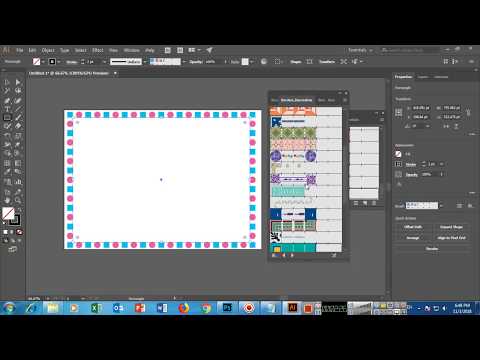
Conţinut
Acest articol a fost scris cu colaborarea editorilor și a cercetătorilor noștri calificați pentru a garanta exactitatea și completitudinea conținutului.Echipa de administrare a conținutului examinează cu atenție activitatea echipei editoriale pentru a ne asigura că fiecare articol respectă standardele noastre de înaltă calitate.
În Adobe Illustrator, puteți crea borduri, numite și „contururi”, în jurul formelor. Puteți face acest lucru atât în versiunea Windows, cât și în versiunea Mac a software-ului.
etape
-
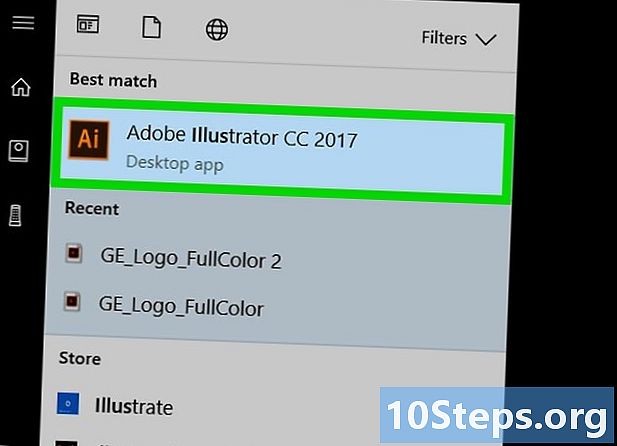
Deschide ilustrator. Licența software este un pătrat întunecat, cu margini portocalii și este scris „Ai”, tot în portocaliu, în interior. -
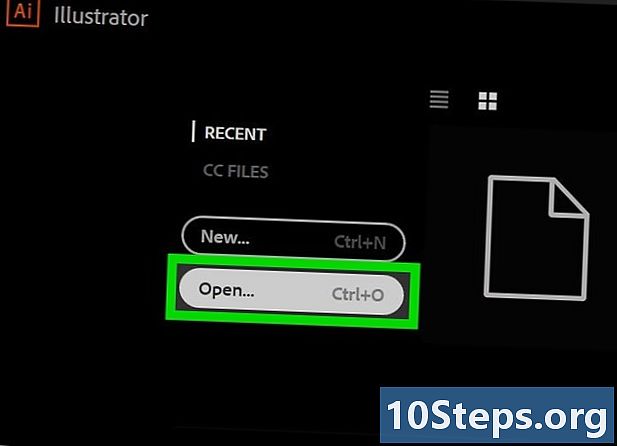
Deschideți documentul dvs. Illustrator. Faceți clic pe deschis, plus selectați proiectul. Dacă nu ați creat încă, puteți pur și simplu să folosiți o fotografie pentru a începe.- Pentru unele versiuni ale software-ului, va trebui să faceți clic mai întâi fișier apoi mai departe deschis.
-
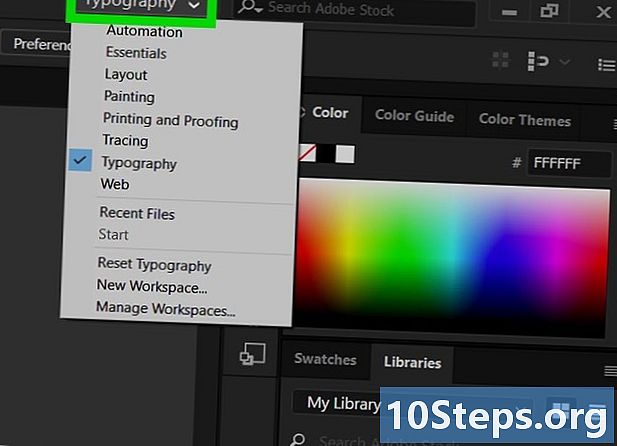
Aranjați spațiul de lucru. În partea dreaptă sus a ferestrei dvs., există un meniu derulant care vă permite să alegeți un spațiu de lucru legat de tipul de proiect pe care lucrați. În funcție de alegerea dvs., vor apărea diferite instrumente și ferestre.- Această casetă poate fi activată start sau tipografie când deschizi software-ul.
- Dacă spațiul de lucru Elementele esențiale este deja selectat, treceți la pasul următor.
-
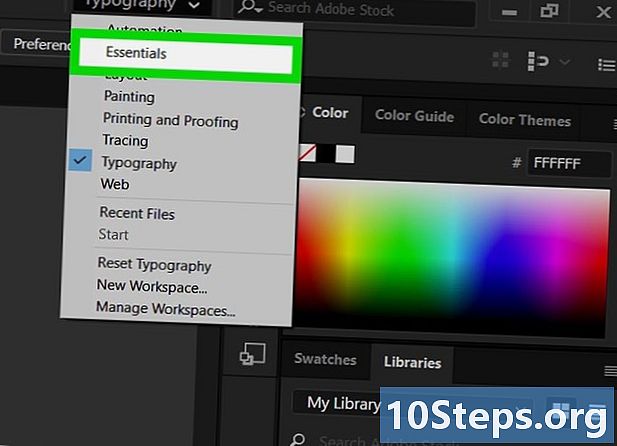
Faceți clic pe Elementele esențiale. Acesta este al treilea din listă. -
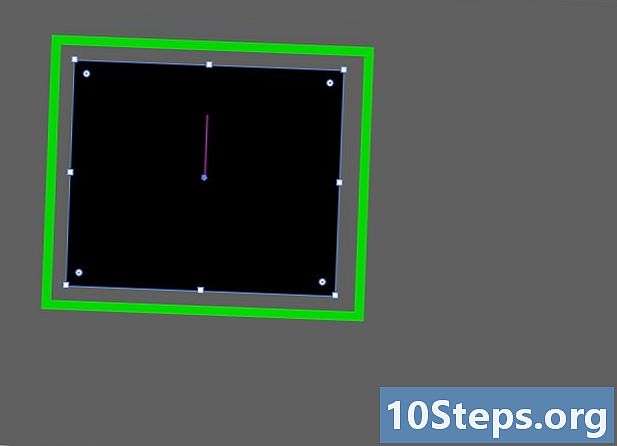
Selectați obiectul. Faceți clic pe fotografia sau elementul la care doriți să adăugați un contur. -

Deschideți fila fereastră. Este în partea de sus a ferestrei software pe Windows și în partea de sus a ecranului pe Mac. Va apărea un meniu derulant. -
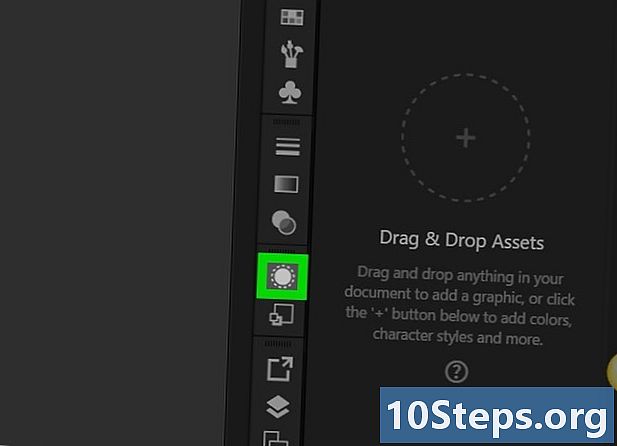
Faceți clic pe apariție. Îl veți găsi în partea de sus a listei. Fereastra Aspect se va deschide în partea dreaptă a software-ului. -
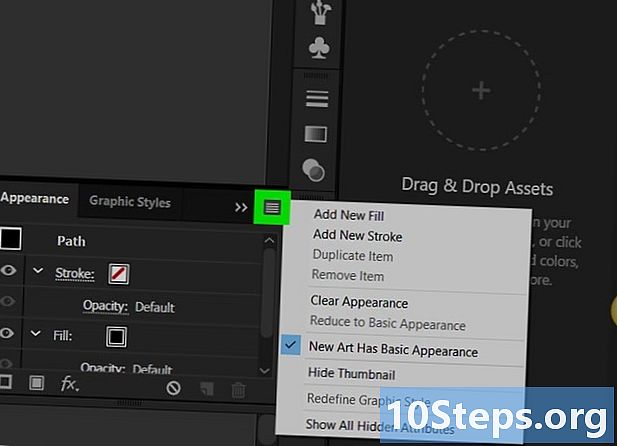
Faceți clic pe ☰. Acest buton este situat în colțul din dreapta sus al ferestrei Aspect și deschide un meniu derulant.- Miniatura acestui meniu este compusă din patru linii orizontale și nu din trei.
-
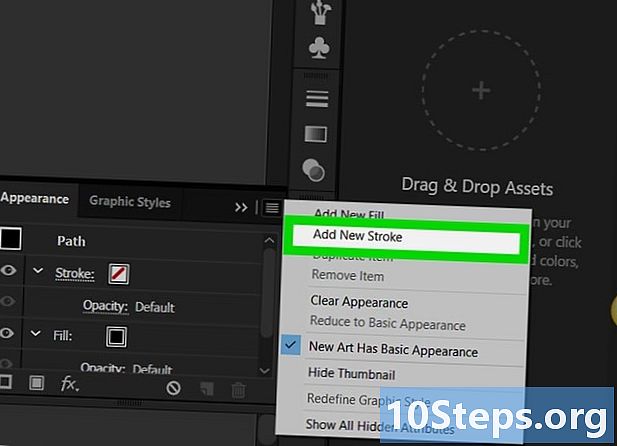
Faceți clic pe Adaugă un contur nou. Această comandă se află în meniul derulant. Fereastra Contur se va deschide. -
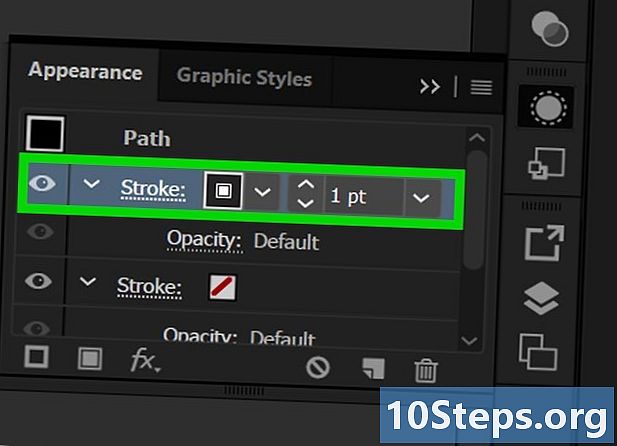
Faceți dublu clic pe pictogramă contur. Se află în colțul din dreapta jos al ferestrei, sub forma unei cutii care înconjoară o altă casetă. Se va deschide apoi o fereastră pentru a da o culoare conturului.- Ar trebui să vedeți o casetă albă întinsă în roșu.
-
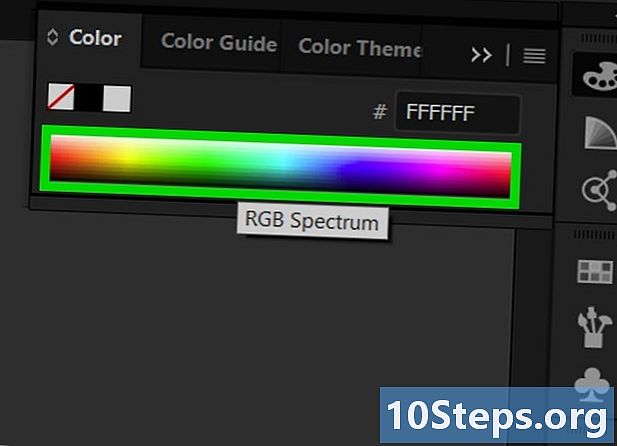
Alegeți o culoare. Faceți clic și trageți cursorul în bara de culori din dreapta pentru a-l schimba, apoi faceți clic pe o parte a spectrului pentru a alege o anumită culoare. -
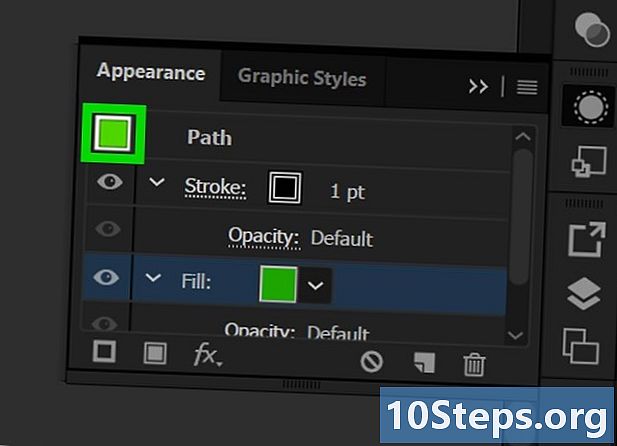
Faceți clic pe în regulă. Acest buton se află în colțul din dreapta sus al ferestrei de culoare contur. -
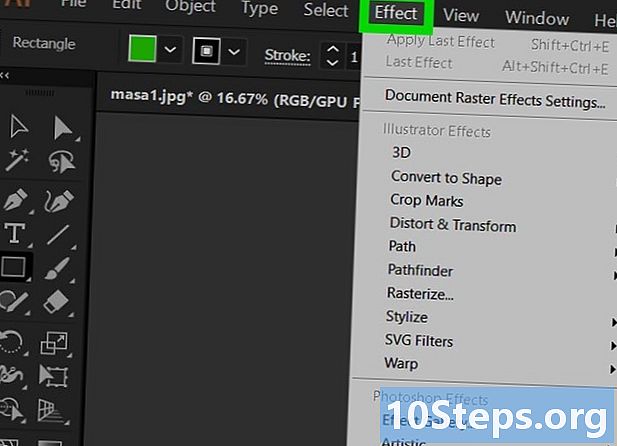
Deschideți meniul efect. Este în partea de sus a ferestrei sau ecranului software-ului. Această acțiune va deschide un meniu derulant. -
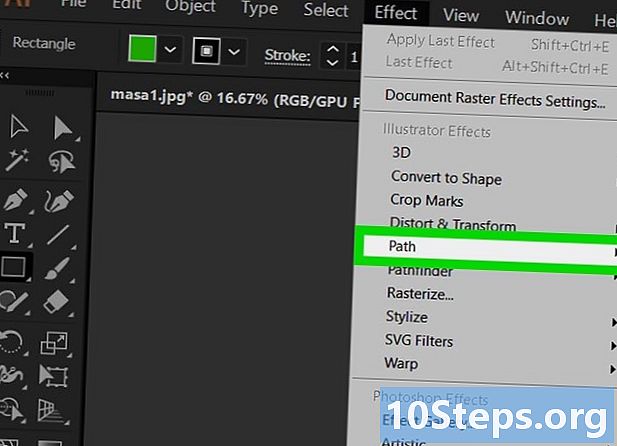
selecta traseu. Acest buton se află în secțiunea Efecte Illustrator din meniu și va deschide o fereastră cu opțiuni pentru comploturi. -
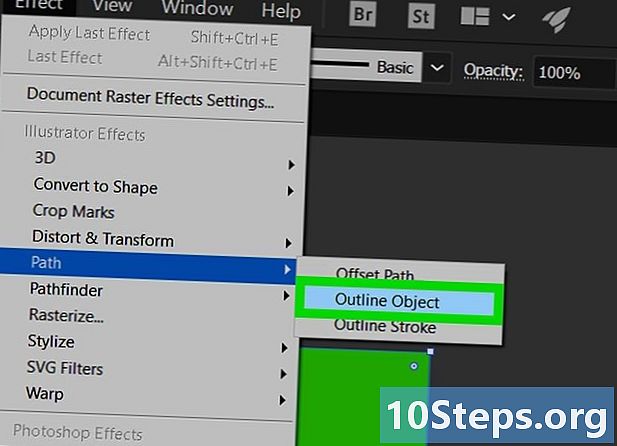
Faceți clic pe Vectorizează obiectul. Apoi va apărea un chenar în jurul formei tale. -
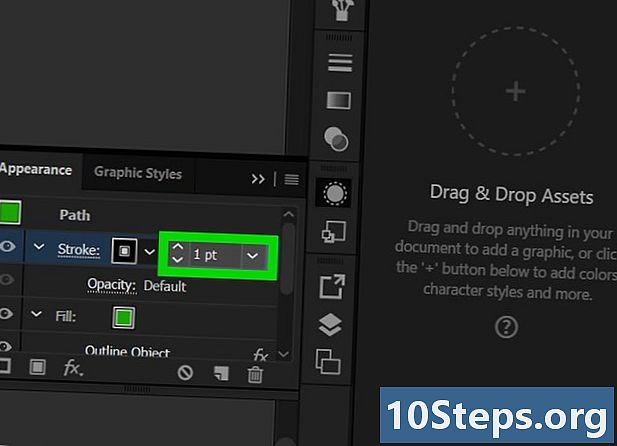
Reglați grosimea conturului. În fereastră aparițieveți vedea o zonă din e în dreapta secțiunii Contours. Puteți utiliza săgețile din stânga pentru a mări sau a reduce grosimea contururilor dvs. sau pentru a deschide meniul derulant cu săgeata din dreapta pentru a-l selecta direct. De asemenea, este posibil să tastați direct un număr în zona e. -
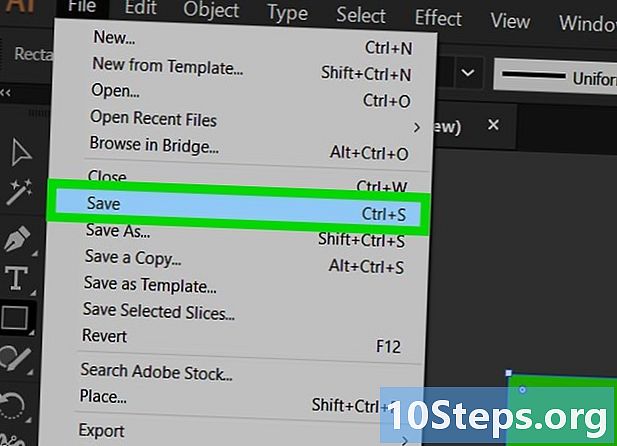
Salvați-vă modificările. Faceți clic pe fișier apoi mai departe Înregistrare pentru a păstra modificările făcute pe documentul dvs.- Puteți utiliza, de asemenea Salvați ca dacă doriți să păstrați o versiune a documentului dvs. înainte de aceste modificări. Dacă este un document nou, va trebui să îl denumiți și să alegeți locația sa pe computer.


